حول هذه البرامج الضارة
Styx Ransomware هو نوع تشفير الملف من البرامج الضارة التي سوف اترك الملفات مؤمنة. فإنه يستخدم أساليب انتشار نموذجية، حتى إذا كان لديك العدوى، يرجح أن فتح مرفق البريد إلكتروني مصابة، والنقر على إعلان خبيثة أو تحميل شيء من مصدر موثوق به. عدوى خطيرة جداً لأنه يتم تشفير الملفات الخاصة بك، وما لم يكن لديك نسخة احتياطية، أنك قد لا تكون قادراً على استرداد لهم. 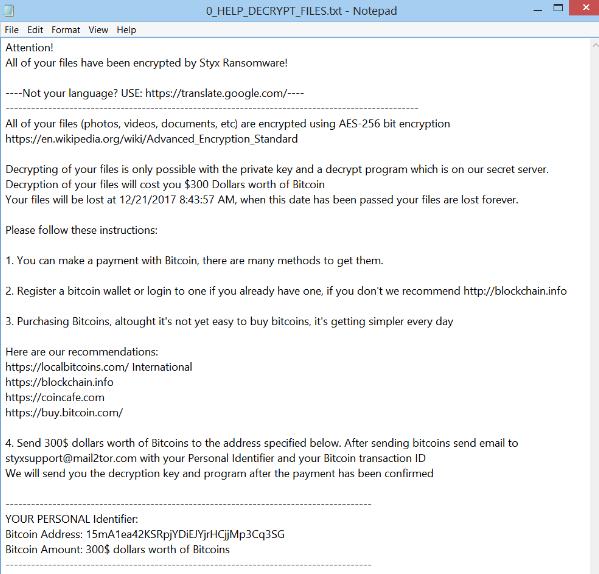
وهذا يجعل ransomware واحدة من أخطر الإصابات الخبيثة هناك. وهو يستهدف جميع أنواع الملفات، ومجرد أنها مشفرة، الضحايا سيطلب منك دفع فدية مقابل ديكريبتور. المتخصصين يوصي دائماً ضد دفع لأنه لا يضمن فك تشفير الملف. لا يوجد شيء وقف المحتالين عبر الإنترنت من أخذ المال الخاص وعدم تقديم أي شيء في المقابل. أنك تتعامل مع مجرمي الإنترنت، ويجب أن نتذكر أن. أنه سيكون من الحكمة أن تستثمر الأموال المطلوبة إلى احتياطية موثوق بها حيث أنه إذا كان هذا أن يحدث مرة أخرى، كنت لا تفقد الملفات الخاصة بك. وإذا فعلا كان قبل الإصابة، يمكنك استرداد لهم بعد حذف Styx Ransomware، إذا كانت الإصابة لا تزال موجودة على جهاز الكمبيوتر الخاص بك.
كيف ينتشر هذا المرض؟
رانسومواري عادة ما تنتشر عبر مرفقات البريد الإلكتروني، والإعلانات الخبيثة والتنزيلات وهمية. عندما يتعلق الأمر بمرفقات البريد الإلكتروني، تحتاج إلى توخي الحذر دائماً لأنها يمكن أن تكون ضارة. ابدأ فتح المرفقات من المرسل لا تعرف دون أولاً جعل متأكد من أنها آمنة. إذا كان غير متوقع، وعشوائية تماما، لا يتم فتحه. المرجح أن يخفي البرامج الضارة. البحث عن علامات، مثل الأخطاء النحوية، تشجيعا قويا لفتح المرفق وعدم وجود اسمك. استخدام المبدعين رانسومواري أسماء الشركات المشروعة لتبدو جديرة بالثقة على سبيل المثال، إذا كنت تستخدم الأمازون، وفي رسالة بالبريد إلكتروني لا يتم استخدام الاسم الخاص بك، فإنه ينبغي أن يسبب الشك. كما يجب أن تكون حريصا عند النقر على الإعلانات. البعض منها يمكن أن تكون ضارة وتؤدي إلى البرامج الضارة. من المستحسن أيضا أن قمت بإيقاف التحميل من مواقع/مصادر غير موثوق بها، مثل الإطارات المنبثقة والسيول. فطريقة رائعة لنشر رانسومواري. إذا كنت بحاجة إلى تحميل شيء، استخدام مصادر مشروعة.
ماذا يفعل؟
وقد لا تلاحظ الإصابة في البداية ولكن حالما يتم تشفير الملفات الخاصة بك، فقط مسألة وقت. الملفات المشفرة سيكون على مرفق.styx حيث سوف تعرف أي منها قد تأثرت. لن تتمكن من فتحها وإذا لم يسبق لك أن واجه رانسومواري قبل، فقد يكون مربكاً. ومع ذلك، سيتم إسقاط مذكرة فدية وأنه سيوضح هذا ما حدث. سوف يطلب منك دفع 300 دولار في بيتكوينس لفك تشفير الملف. بعد إتمام هذه الصفقة، تتم مطالبتك بالبريد الإلكتروني styxsupport@mail2tor.com مع كافة معرفات اللازمة، ويفترض أن المجرمين سوف نرسل لك أداة فك تشفير. ومع ذلك، نحن لا اراهن على ذلك. مثل ذكرنا أعلاه، لا يوجد شيء مما اضطر المحتالين لمساعدتك, حتى ولو كنت تدفع، حيث الثقة منهم من السذاجة إلى حد ما. وهناك حالات عند الباحثين الخبيثة يمكن الإفراج عن ديكريبتورس ولكن في حين أنه ليس ممكناً في جميع الحالات، قد تحصل على الحظ. ويجب أن تستثمر جزءا من الأموال المطلوبة في النسخ الاحتياطي. إجراء نسخ من كافة ملفات لا تريد أن تفقد، وإذا كنت من أي وقت مضى في وضع مماثل، سيكون قادراً على الوصول إلى الملفات دون عناء. لا تعطي إلى المطالب لأنه ليس فقط لك ولا يكفل فك تشفير ملف، يمكنك أن أيضا أن دعم المشاريع المستقبلية على المحتال. بدلاً من ذلك، قم بإزالة Styx Ransomware.
إزالة Styx Ransomware
إذا كانت العدوى لا تزال موجودة على جهاز الكمبيوتر الخاص بك، تحتاج إلى التخلص منه عن طريق برامج مكافحة البرامج الضارة. الحصول على البرمجيات الأمنية الموثوقة وفحص جهاز الكمبيوتر الخاص بك وإلغاء Styx Ransomware. الإزالة اليدوية ليست شيئا من المستحسن لأنه إذا كنت خبرة مستخدم، قد ينتهي بك الأمر إتلاف جهاز الكمبيوتر الخاص بك.
Offers
تنزيل أداة إزالةto scan for Styx RansomwareUse our recommended removal tool to scan for Styx Ransomware. Trial version of provides detection of computer threats like Styx Ransomware and assists in its removal for FREE. You can delete detected registry entries, files and processes yourself or purchase a full version.
More information about SpyWarrior and Uninstall Instructions. Please review SpyWarrior EULA and Privacy Policy. SpyWarrior scanner is free. If it detects a malware, purchase its full version to remove it.

WiperSoft استعراض التفاصيل WiperSoft هو أداة الأمان التي توفر الأمن في الوقت الحقيقي من التهديدات المحتملة. في الوقت ا ...
تحميل|المزيد


MacKeeper أحد فيروسات؟MacKeeper ليست فيروس، كما أنها عملية احتيال. في حين أن هناك آراء مختلفة حول البرنامج على شبكة الإ ...
تحميل|المزيد


في حين لم تكن المبدعين من MalwareBytes لمكافحة البرامج الضارة في هذا المكان منذ فترة طويلة، يشكلون لأنه مع نهجها حما ...
تحميل|المزيد
Quick Menu
الخطوة 1. حذف Styx Ransomware باستخدام "الوضع الأمن" مع الاتصال بالشبكة.
إزالة Styx Ransomware من ويندوز 7/ويندوز فيستا/ويندوز إكس بي
- انقر فوق ابدأ، ثم حدد إيقاف التشغيل.
- اختر إعادة التشغيل، ثم انقر فوق موافق.


- بدء التنصت على المفتاح F8 عند بدء تشغيل جهاز الكمبيوتر الخاص بك تحميل.
- تحت "خيارات التمهيد المتقدمة"، اختر "الوضع الأمن" مع الاتصال بالشبكة.


- فتح المستعرض الخاص بك وتحميل الأداة المساعدة لمكافحة البرامج الضارة.
- استخدام الأداة المساعدة لإزالة Styx Ransomware
إزالة Styx Ransomware من ويندوز 8/ويندوز
- في شاشة تسجيل الدخول إلى Windows، اضغط على زر الطاقة.
- اضغط واضغط على المفتاح Shift وحدد إعادة تشغيل.


- انتقل إلى استكشاف الأخطاء وإصلاحها المتقدمة ← الخيارات ← "إعدادات بدء تشغيل".
- اختر تمكين الوضع الأمن أو الوضع الأمن مع الاتصال بالشبكة ضمن إعدادات بدء التشغيل.


- انقر فوق إعادة التشغيل.
- قم بفتح مستعرض ويب وتحميل مزيل البرمجيات الخبيثة.
- استخدام البرنامج لحذف Styx Ransomware
الخطوة 2. استعادة "الملفات الخاصة بك" استخدام "استعادة النظام"
حذف Styx Ransomware من ويندوز 7/ويندوز فيستا/ويندوز إكس بي
- انقر فوق ابدأ، ثم اختر إيقاف التشغيل.
- حدد إعادة تشغيل ثم موافق


- عند بدء تشغيل جهاز الكمبيوتر الخاص بك التحميل، اضغط المفتاح F8 بشكل متكرر لفتح "خيارات التمهيد المتقدمة"
- اختر موجه الأوامر من القائمة.


- اكتب في cd restore، واضغط على Enter.


- اكتب في rstrui.exe ثم اضغط مفتاح الإدخال Enter.


- انقر فوق التالي في نافذة جديدة وقم بتحديد نقطة استعادة قبل الإصابة.


- انقر فوق التالي مرة أخرى ثم انقر فوق نعم لبدء استعادة النظام.


حذف Styx Ransomware من ويندوز 8/ويندوز
- انقر فوق زر "الطاقة" في شاشة تسجيل الدخول إلى Windows.
- اضغط واضغط على المفتاح Shift وانقر فوق إعادة التشغيل.


- اختر استكشاف الأخطاء وإصلاحها والذهاب إلى خيارات متقدمة.
- حدد موجه الأوامر، ثم انقر فوق إعادة التشغيل.


- في موجه الأوامر، مدخلات cd restore، واضغط على Enter.


- اكتب في rstrui.exe ثم اضغط مفتاح الإدخال Enter مرة أخرى.


- انقر فوق التالي في إطار "استعادة النظام" الجديد.


- اختر نقطة استعادة قبل الإصابة.


- انقر فوق التالي ومن ثم انقر فوق نعم لاستعادة النظام الخاص بك.


